Когато се подготвяте да продадете вашия телевизор Sony, извършването на фабрично нулиране е от решаващо значение за премахване на всички лични данни и възстановяване на фабричните настройки. Въпреки това, ако дистанционното на вашия телевизор Sony не работи добре, е полезно да знаете алтернативни методи за нулиране на вашия телевизор. По-долу очертаваме няколко ефективни начина за нулиране на вашия телевизор Sony до фабричните му настройки, без да е необходимо дистанционно управление.
Soft Reset Sony TV без дистанционно
Преди да започнете възстановяване на фабричните настройки, препоръчително е първо да извършите меко нулиране. Този неусложнен процес, известен също като циклично включване на захранването, помага за отстраняването на незначителни проблеми, без да изтривате записани данни от вашия телевизор Sony.
За да извършите меко нулиране, просто изключете вашия телевизор Sony от контакта. Оставете го изключен за около 30 секунди , след което включете отново захранващия кабел в контакта. Натиснете бутона за захранване , за да рестартирате вашия телевизор Sony. Препоръчваме да правите това периодично, за да поддържате оптимална производителност.
Възстановете фабричните настройки на телевизора Sony с помощта на физически бутони
Ако вашето дистанционно не е налично, можете да нулирате вашия телевизор Sony с физическите бутони, разположени в долната или задната част на устройството. Процедурата варира леко в зависимост от това колко бутона има вашият телевизор.
1. Изключете захранващия кабел от електрическия контакт.
2. Докато свързвате отново захранващия кабел , натиснете и задръжте бутона за захранване на телевизора . Ако вашият телевизор включва множество бутони, задръжте едновременно бутона за намаляване на звука (-) за няколко секунди.
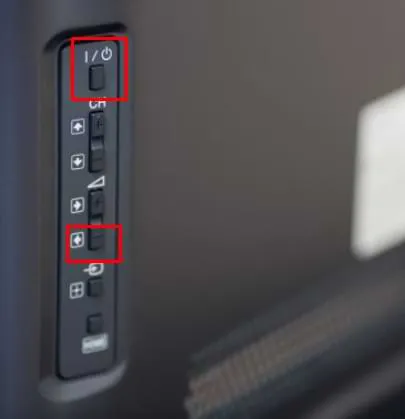
3. Задръжте натиска върху бутоните за 10 – 30 секунди , докато светодиодът близо до логото на Sony стане бял. За модели с три или повече бутона светодиодът ще свети зелено. Ако светодиодът не свети зелено, повторете от първа стъпка.
4. Появата на бяла или зелена LED светлина означава започване на процеса на нулиране. Изчакайте няколко минути телевизорът Sony да завърши възстановяването на фабричните настройки.
5. Вашият телевизор Sony ще се рестартира два пъти по време на нулирането. Ако не се включи след приключване на процеса на нулиране, натиснете ръчно бутона за захранване .
След като нулирането завърши, следвайте инструкциите на екрана, за да завършите първоначалната настройка.
Използвайте клавиатура или мишка, за да нулирате телевизора Sony

Ако притежавате безжична клавиатура или мишка, можете да използвате тези устройства, за да нулирате телевизора си, тъй като повечето смарт телевизори са оборудвани с USB портове. Включете вашата клавиатура или мишка в USB порта на телевизора. На екрана ви ще се появи курсор, който ви позволява да получите достъп до настройките на телевизора и да извършите нулиране.
- За Sony Android TV: Навигирайте до менюто с настройки на началния екран → Докоснете Устройство и предпочитания → Изберете Нулиране → Докоснете Нулиране на фабричните данни → Щракнете върху Изтриване на всичко → Изберете Да .
- За Sony Google TV: Отидете в Настройки → Докоснете Система → Изберете Информация → Изберете Нулиране → Докоснете Нулиране на фабричните данни → Щракнете върху Изтриване на всичко → Изберете Да .
- За телевизор Sony Bravia: Навигирайте до Настройки → Докоснете Системни настройки → Изберете Общи настройки → Изберете фабрични настройки → Изберете Да .
Твърдо нулиране на телевизора Sony с помощта на отдалечени приложения
Ако нямате клавиатура или мишка, помислете за нулиране на вашия телевизор Sony с помощта на мобилни приложения за дистанционно управление. Имайте предвид, че различните модели телевизори на Sony работят на различни системи, което води до различни отдалечени приложения. По-долу е даден списък със съвместими отдалечени приложения за всеки модел телевизор Sony.
| Модел телевизор Sony | Отдалечено приложение |
|---|---|
| Телевизор Sony Bravia | Sony | BRAVIA Connect ( Play Store | App Store ) |
| Sony Android или Google TV | Приложение Google TV ( Play Store | App Store ) |
За да използвате дистанционното приложение, уверете се, че вашият телевизор Sony и смартфон са свързани към една и съща Wi-Fi мрежа. Използвайте клавишите за посока на приложението, за да отидете до настройките и да завършите възстановяването на фабричните настройки.
Освен това имате възможност да инсталирате приложения за IR дистанционно, които не изискват Wi-Fi, но изискват телефон с Android с интегриран IR Blaster. Насочете телефона си към телевизора, за да го управлявате, след като инсталирате приложението за IR дистанционно.
Тъй като тези IR дистанционни приложения са създадени от различни разработчици, намирането на правилното може да бъде предизвикателство. За да ви помогнем, съставихме списък с тествани IR приложения, съвместими с повечето телевизори Sony:
С тези методи можете ефективно да нулирате вашите Sony Bravia, Android и Google TV без дистанционно. Ако притежавате няколко телевизора Sony, може да помислите за закупуване на резервно дистанционно, като универсално дистанционно, за да управлявате всичките си устройства с едно дистанционно.
Вашият коментар